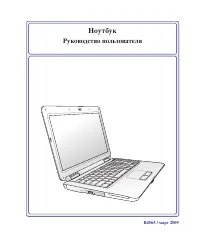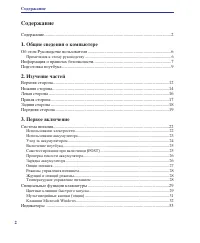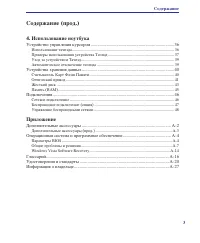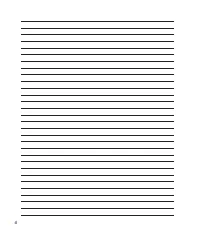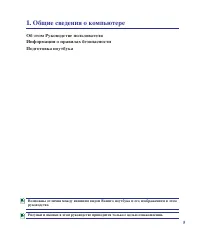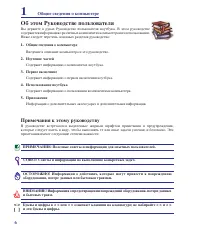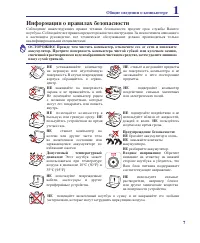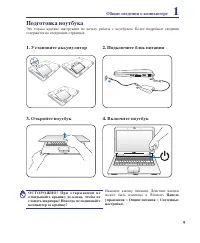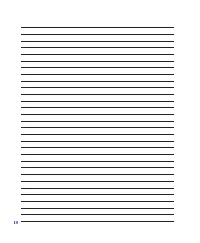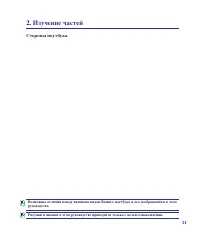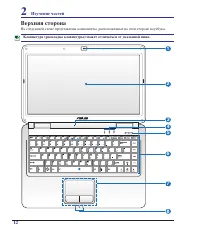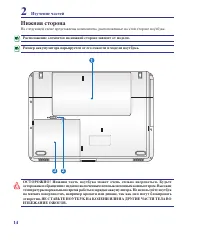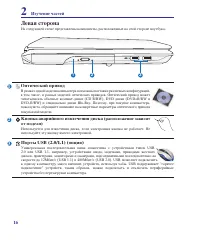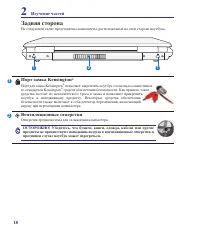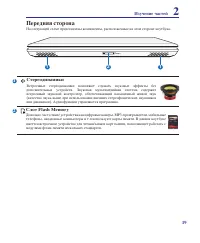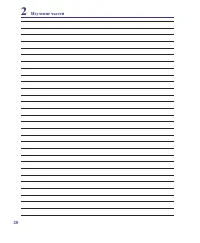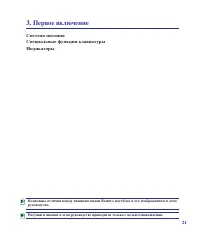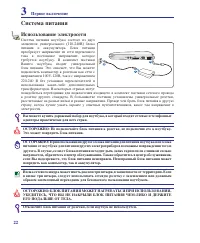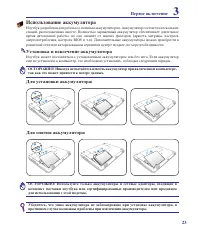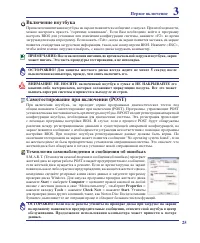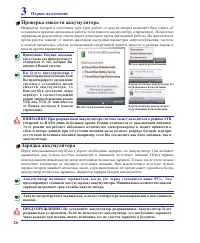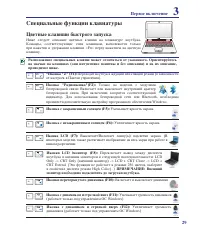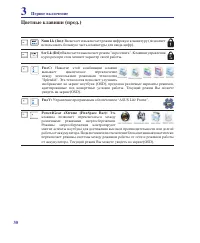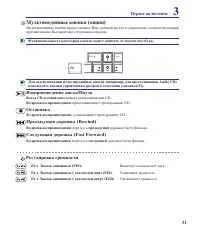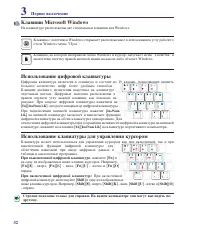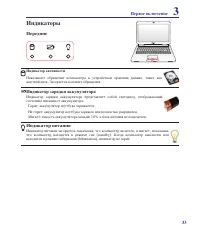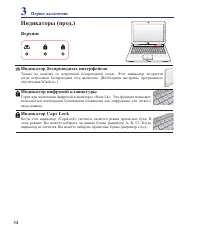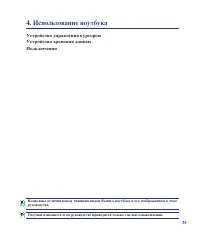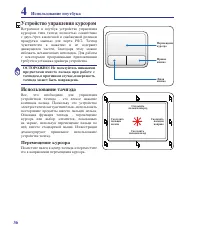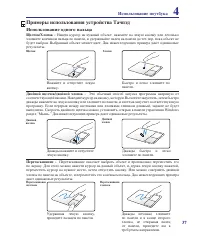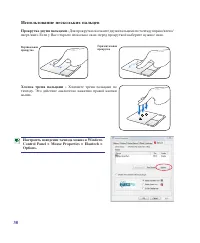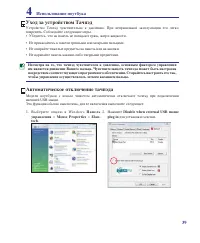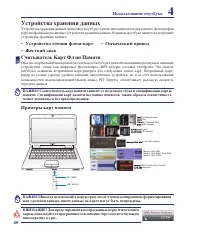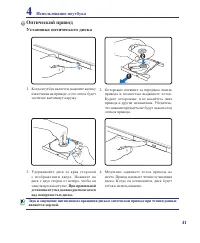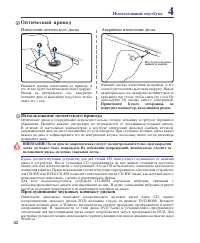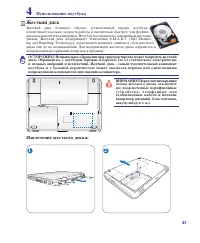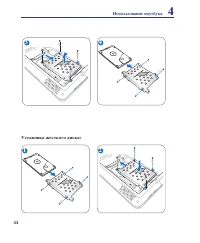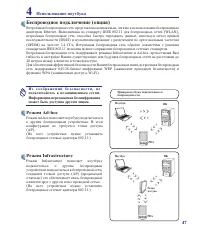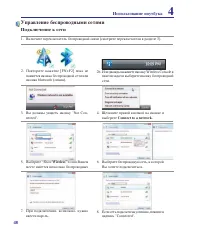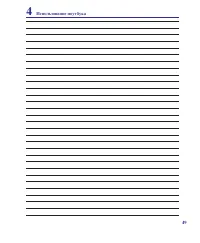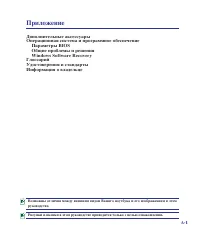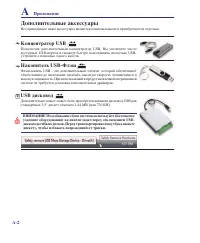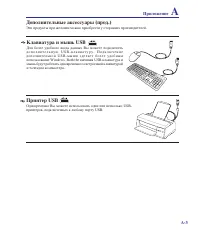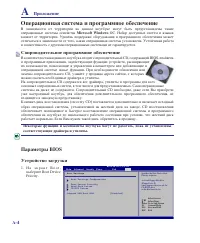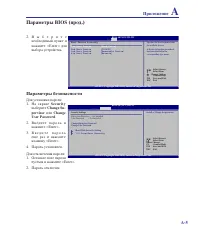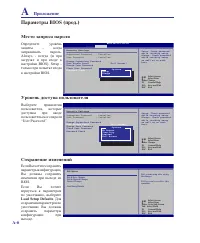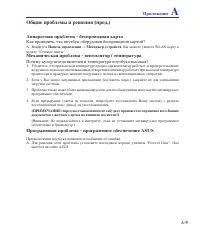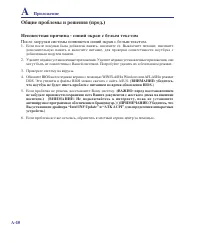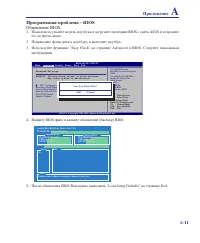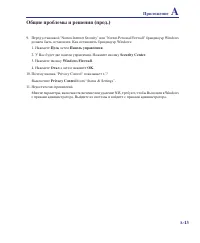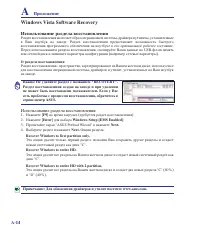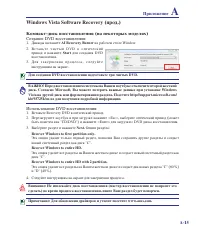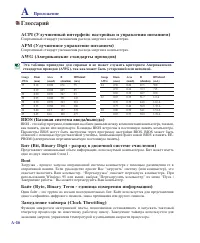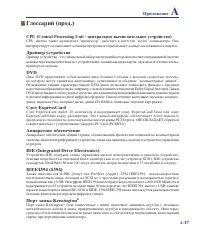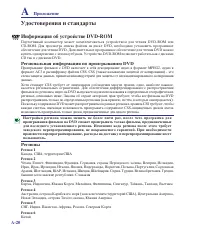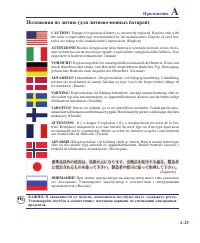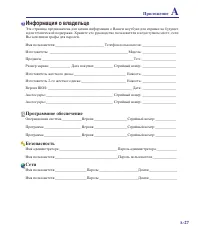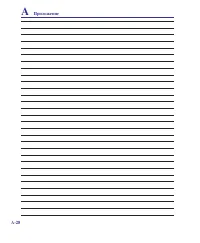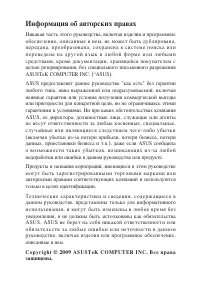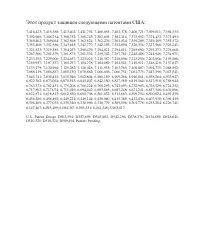Ноутбуки ASUS K40AB - инструкция пользователя по применению, эксплуатации и установке на русском языке. Мы надеемся, она поможет вам решить возникшие у вас вопросы при эксплуатации техники.
Если остались вопросы, задайте их в комментариях после инструкции.
"Загружаем инструкцию", означает, что нужно подождать пока файл загрузится и можно будет его читать онлайн. Некоторые инструкции очень большие и время их появления зависит от вашей скорости интернета.
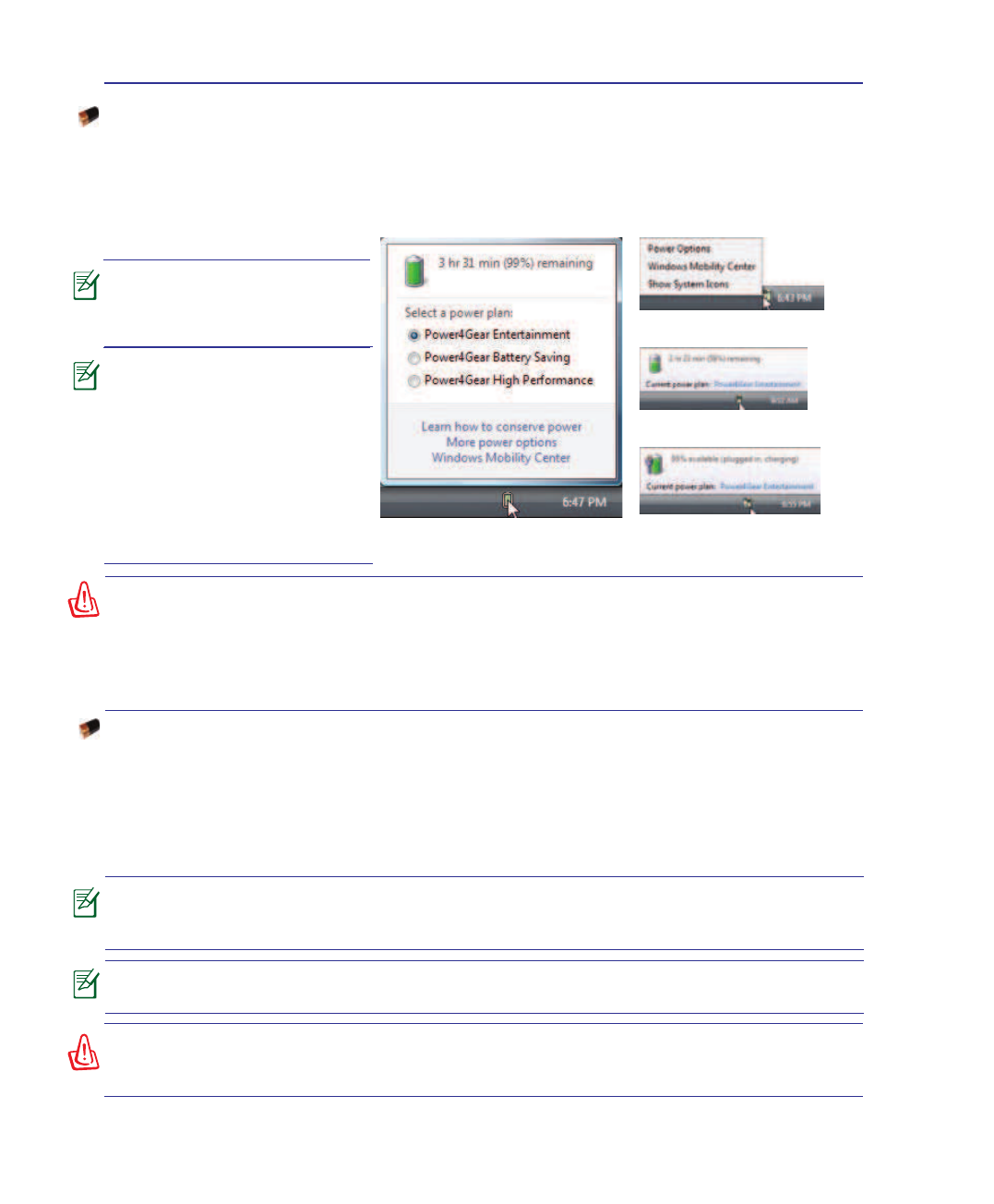
26
Вы будете предупреждены о
низком заряде аккумулятора. Если
Вы проигнорируете уведомление
системы о оставшейся малой
е м к о с т и а к к у м у л я т о р а , т о
Ваш ноутбук достаточно скоро
перейдет в соответствующий
режим энергосбережения-режим
STR или STD (в зависимости
от Ваших настроек в панели
управления).
ВНИМАНИЕ! При разряженном аккумуляторе система может находиться в режиме STR
(Suspend- to-RAM) лишь небольшое время. Режим отличается от выключения питания.
Этот режим потребляет небольшое количество электроэнергии и может привести к
сбою и потере данных при отсутствии питания из-за полного разряда батареи или при
отсутствии источника питания (например, если Вы отключите как блок питания, так и
аккумулятор).
Примечание: Рисунки показаны
здесь только для примера и могут
отличаться от тех, которые Вы
увидите в Вашей системе.
Проверка емкости аккумулятора
Индикатор батарей в системном трее (при работе от аккумулятора) позволяет Вам узнать об
оставшемсявремениавтономнойработы(илиемкостиаккумуляторавпроцентах)�Полностью
заряженныйаккумуляторобеспечиваетдлительноевремяавтономнойработы�Нофактическое
время работы зависит от многих факторов: настройки параметров энергосбережения, частоты
и модели процессора, объема установленной оперативной памяти, яркости и размера экрана и
многихдругихпараметров�
Щелчок левой кнопкой мыши
Курсор на иконке аккумулятора без
подключенного блока питания.
Курсор на иконке аккумулятора с
подключенным блоком питания.
Щелчок правой кнопкой мыши
ПРЕДУПРЕЖДЕНИЕ! Не оставляйте аккумулятор разряженным. Аккумулятор будет
разряжаться со временем. Если не используете аккумулятор, его необходимо заряжать
через каждые три месяца, иначе, возможно, его не удастся зарядить в будущем.
Аккумулятор перестает заряжаться, если его температура или напряжение в нем слишком
высоки.
Зарядка аккумулятора
Перед использованием ноутбука в дороге необходимо зарядить его аккумулятор� Она начинает
заряжаться, как только ноутбук подключен к внешнему источнику питания� Перед первым
использованиемновыйаккумуляторнеобходимополностьюзарядить�Толькопослеэтогоможно
отключить компьютер от внешнего источника питания� При выключенном ноутбуке полная
зарядкабатареизанимаетнесколькочасов,апривключенномэтовремяможетудвоиться�Когда
аккумуляторполностьюзаряжена,индикаторзарядкибатареивыключается�
Аккумулятор начинает заряжаться, когда его заряд становится ниже 95%. Это
предотвращает слишком частую зарядку аккумулятора. Минимальное количество циклов
зарядки продлевает срок службы аккумулятора.
3
Первое включение
Содержание
- 3 Использование ноутбука
- 5 Об этом Руководстве пользователя
- 6 Примечания к этому руководству; СОВЕТ: Советы и информация по выполнению конкретных задач.; Общие сведения о компьютере
- 7 Информация о правилах безопасности
- 8 их действию магнитных жезлов.; Зарядка аккумулятора; отключите и отсоедините все внешние; Упаковка ноутбука; НЕ
- 9 Подготовка ноутбука; Установите аккумулятор
- 11 Стороны ноутбука
- 13 Дисплей; Клавиатура
- 14 Нижняя сторона; отверстия. НЕ СТАВЬТЕ НОУТБУК НА КОЛЕНИ ИЛИ НА ДРУГИЕ ЧАСТИ ТЕЛА ВО
- 15 Отсек жесткого диска; Аккумулятор; Защелка аккумулятора
- 16 Левая сторона; Оптический привод; Кнопка аварийного извлечения диска; (расположение зависит
- 17 Правая сторона; Разъем для подключения микрофона
- 18 Задняя сторона; Вентиляционные отверстия; противном случае ноутбук может перегреться.; Порт замка Kensington
- 19 Передняя сторона; Стереодинамики; Слот Flash Memory
- 22 Cистема питания; Использование электросети; Первое включение
- 23 Использование аккумулятора; Установка и извлечение аккумулятора; так как это может привести к потере данных.
- 24 выключите ноутбук и обратитесь в центр обслуживания.; Уход за аккумулятором
- 25 Включение ноутбука; Технология самонаблюдения и сообщения об ошибках
- 26 Проверка емкости аккумулятора
- 27 Аварийное выключение; Опции питания; Перезагрузка
- 28 Опции питания; Режимы управления питанием
- 29 Специальные функции клавиатуры; Цветные клавиши быстрого запуска; ПРИМЕЧАНИЕ: Внешний
- 32 Использование клавиатуры для управления курсором
- 33 Индикаторы; Передние; Индикатор активности
- 34 Верхние
- 35 Устройство управления курсором
- 36 Использование тачпэда; Перемещение курсора
- 37 Использование ноутбука; Примеры использования устройства Тачпэд; Использование одного пальца
- 38 Использование нескольких пальцев; Прокрутка двумя пальцами -; Хлопок тремя пальцами -; Настроить поведение тачпэда можно в Windows
- 39 Уход за устройством Тачпэд; Автоматическое отключение тачпэда
- 40 Устройства хранения данных; • Устройство чтения флеш-карт; Считыватель Карт Флэш Памяти; Примеры карт памяти; может измениться без предупреждения.
- 41 Установка оптического диска; При правильной
- 42 Оптический привод; Прослушивание звуковых компакт-дисков; положением диска, медленно закрывая лоток.; Извлечениеоптическогодиска
- 43 Жесткий диск; Извлечение жесткого диска:
- 45 ВНИМАНИЕ! Перед установкой
- 46 может быть установлена в качестве карты расширения.; Сетевое подключение
- 47 И з с о о б р а ж е н и й б е з о п а с н о с т и , н е
- 48 Управление беспроводными сетями; Подключение к сети; Connect to a network
- 50 Приложение
- 51 Дополнительные аксессуары; Концентратор USВ; USB дисковод; ВНИМАНИЕ! Во избежание сбоев системы используйте (Безопасное
- 52 Клавиатура и мышь USB
- 53 соответствующие драйвера и утилиты.; Операционная система и программное обеспечение; Microsoft Windows; Параметры BIOS; Устройство загрузки
- 54 Параметры безопасности; Security
- 55 Load Setup Defaults
- 56 Общие проблемы и решения; Аппаратная проблема - оптический привод; Оптическийприводневсостояниичитатьилизаписыватьдиски�; Неизвестная причина - система нестабильна; Невозможновыйтиизспящегорежима�; восстановлением сохраните все Ваши данные на внешний носитель.); Аппаратная проблема - клавиатура / горячая клавиша; Встроеннаякамеранеработает�
- 57 Эксплуатацияаккумулятора�; Аппаратная проблема - ошибка включения/отключения питания; Янемогувключитьноутбук�
- 58 Какпроверить,чтоноутбукоборудованбеспроводнойкартой?; Панель управления; Механическая проблема - вентилятор / температура; Почемукулервсегдавключенитемператураноутбукавысокая?; документов с жесткого диска на внешние носители!); Программная проблема - программное обеспечение ASUS
- 59 Послезагрузкисистемыпоявляетсясинийэкрансбелымтекстом�; ВНИМАНИЕ: Не подключайтесь к интернету, пока не установите
- 60 ОбновлениеBIOS�
- 63 Windows Vista Software Recovery; Использование раздела восстановления; Использованиеразделавосстановления:
- 64 СозданиеDVDвосстановления:
- 65 Глоссарий; ACPI (Улучшенный интерфейс настройки и управления питанием); Boot
- 67 для соединения периферийных компонентов)
- 68 USB (универсальная последовательная шина)
- 69 Удостоверения и стандарты; Регионы; Информация об устройстве DVD-ROM; Региональная информация по проигрыванию DVD
- 70 Удостоверение Федеральной комиссии по средствам связи
- 71 CE Предупреждение
- 72 Ограничение беспроводного доступа во Франции
- 73 Правила безопасности UL; Не пользуйтесь; Правила электробезопасности
- 75 Предупреждающий знак; ВНИМАНИЕ: ПРИ ОТКРЫВАНИИ ВОЗНИКАЕТ НЕВИДИМОЕ ЛАЗЕРНОЕ; Правила CDRH; Информация об изделии корпорации Macrovision
- 76 Информация о владельце; Программное обеспечение
- 78 Информация об авторских правах; Copyright © 2009 ASUSTeK COMPUTER INC. Все права
- 80 ЭтотпродуктзащищенследующимипатентамиСША: